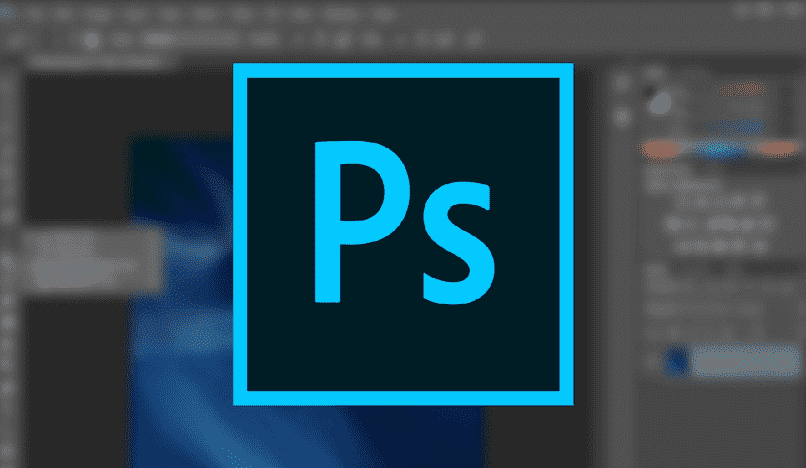
Photoshop on upea ohjelma Oikeinkirjoituksen korjaaminen voi kuulostaa oudolta, mutta kyllä, kuvan tai tekstin oikeinkirjoitus on mahdollista korjata Photoshopilla.
Jos kysyt itseltäsi tai epäilet, mikä Photoshop on ja mihin se on tarkoitettu? Tämä on ohjelma, joka voi olla hieman monimutkainen, jos sinulla ei ole vähimmäispohjaa graafinen suunnittelu tai kuvankäsittely. Photoshop -työkalua käytetään kaikenlaisten editointien suorittamiseen, kuvittelemalla henkilöä vanhemmaksi tai muuttamalla valokuvan tausta kokonaan.
Photoshopissa on laaja työkalurivi joka tarjoaa satoja mahdollisuuksia toimittajilleen, kuten kuvien, valokuvien tai videoiden oikeinkirjoituksen korjaamiseen, mikä tekee siitä melko täydellisen muokkausohjelman.
Jos et vieläkään osaa hyödyntää kaikkia Photoshopin työkalut Tänään esittelemme sinulle hyvin yksinkertaisen oppaan, jotta voit oppia tarkistamaan ja korjaamaan painoksiesi oikeinkirjoituksen.
Onko Photoshopissa mahdollista tarkistaa ja korjata oikeinkirjoitus?
Kuten aiemmin mainitsimme, oikeinkirjoitus Photoshopissa Se on mahdollista ohjelman kattavan työkalupalkin ansiosta. Photoshop -työkalujen ansiosta voit tehdä kaikenlaisia muokkauksia, kuten leikata hiuksia, muuttaa valokuvan taustaa, laittaa tatuoinnin henkilön valokuvaan tai yksinkertaisesti korjata kuvan, videon tai valokuvauksen oikeinkirjoituksen.
Kirjoitusvirheiden tekeminen on erittäin yleinen asia, joka voi tapahtua milloin tahansa, työkaluja, kuten Word, PowerPoint, Excel tai muissa toimistopaketin ohjelmissa on oikeinkirjoituksen tarkistus. Nykyään on mahdollista löytää ”sanakirjoja” mobiililaitteista tai sosiaalisista verkostoista.
Photoshop ei ole poikkeus kaikkiin näihin ohjelmiin, koska siinä on myös oikeinkirjoituksen tarkistus. Välillä Photoshopin edut On havaittu, että tämän avulla voit muokata valokuvia, vaikka et lataa ohjelmaa. Tämä on mahdollista sen käyttöliittymän ansiosta Internetissä, joten sen online -versio mahdollistaa myös oikeinkirjoituksen korjaamisen.
Kuvan, videon tai muokkauksen oikeinkirjoituksen tarkistuksen vaiheet
Jos haluat tarkistaa ja korjaa kuvan oikeinkirjoitus, video tai muokkaus Photoshopilla, sinun tarvitsee vain siirtyä Photoshop -editoriin ja avata sitten kuva, video tai painos tai luoda vain teksti ohjelmaan.
Photoshopissa on mahdollista tarkistaa yhden tai useamman tekstikerroksen oikeinkirjoitus, joten sinun on valittava tarkalleen se, jonka haluat tarkistaa. Tarvittaessa voit vaihtaa kielen, se on vasemmassa alanurkassa editori ”Merkki” -paletissa.
Kun olet määrittänyt oikeinkirjoituksen tarkistukseen käytettävän kielen, paina ”Muokkaa” -painiketta ja napsauta sitten ”Tarkista oikeinkirjoitus.” Tämä avaa tekstiruudun tai oikeinkirjoituksen tarkistuspaneelin.
Vaiheet kirjoitusvirheiden korjaamiseksi Photoshopissa
Kun olet tarkistanut oikeinkirjoituksen Photoshopissa, editorin avulla voit korjata kaikki kirjoitusvirheet. Tätä varten sinun pitäisi vain valitse kerros Photoshopissa mistä kirjoitusvirhe löytyy.
Seuraavaksi sinun on valittava teksti ja napsauta ”Muokkaa” ja sitten ”Tarkista oikeinkirjoitus”. On tärkeää huomata, että tarkistus suoritetaan vain, jos tekstissä on kirjoitusvirheitä tai jos sana ei ole sanakirjassa.

”Oikeinkirjoituksen tarkistus” -ruutuun ilmestyy useita vaihtoehtoja tai painikkeita, ja ”Valmis” -painikkeella voit hyväksyä, että tarkistus muuttaa väärin kirjoitetun sanan. ”Ohita” -painikkeen avulla voit ohittaa sanan vain kerran tekstissä, ja ”Ohita kaikki” voit ohittaa sanan joka kerta, kun se löytyy tekstistä. Samalla tavalla painikkeet ”Muuta” ja ”Muuta kaikki” toimivat.
Jos haluat tarkistaa kaikkien tasojesi tekstin ”Oikeinkirjoituksen tarkistus” -ruutu löydät vaihtoehdon ”Tarkista kaikki tasot”. Kun kaikki kirjoitusvirheet on korjattu tai jätetty pois, näkyviin tulee viesti, joka osoittaa, että oikeinkirjoituksen tarkistus on päättynyt.